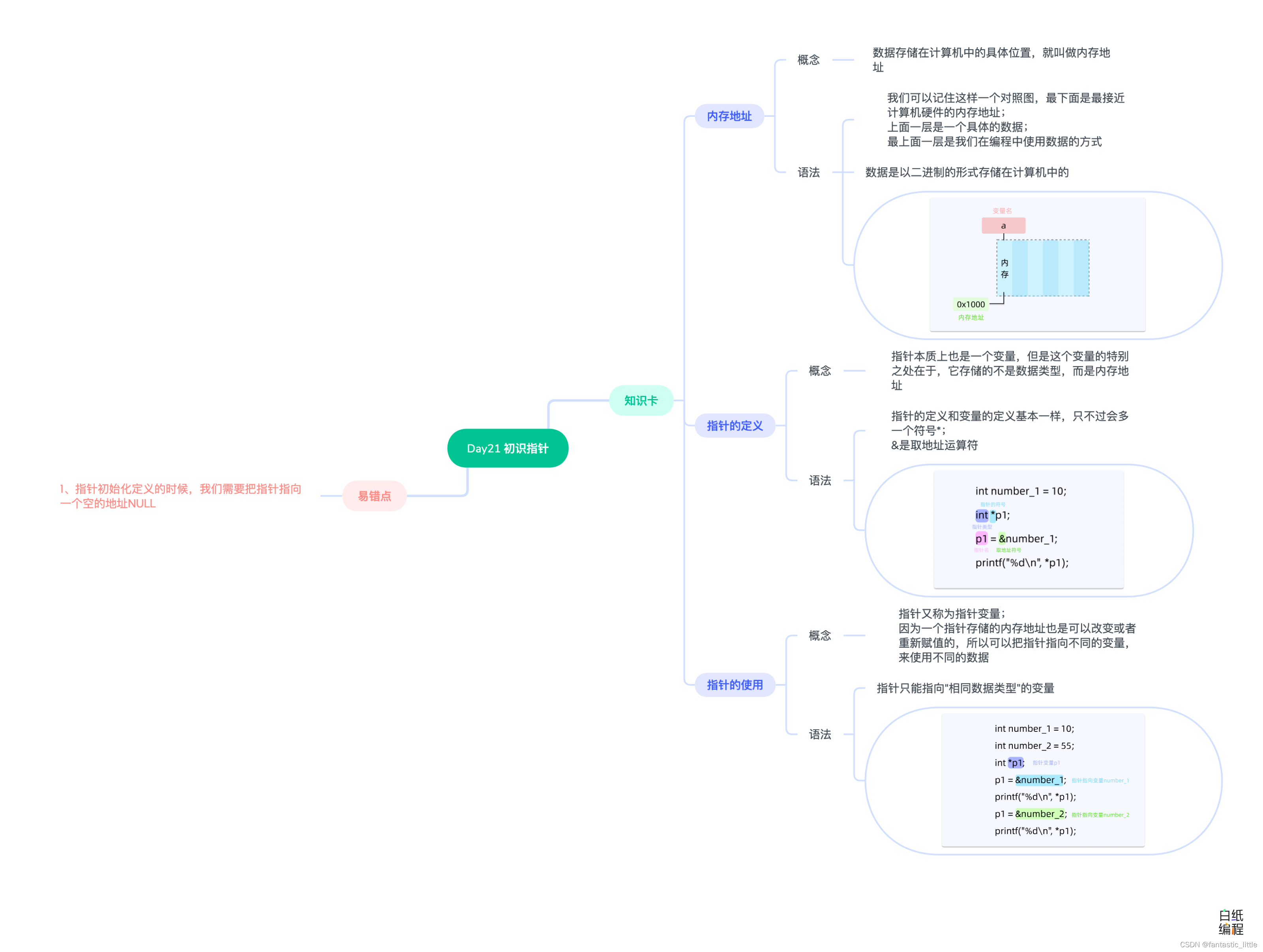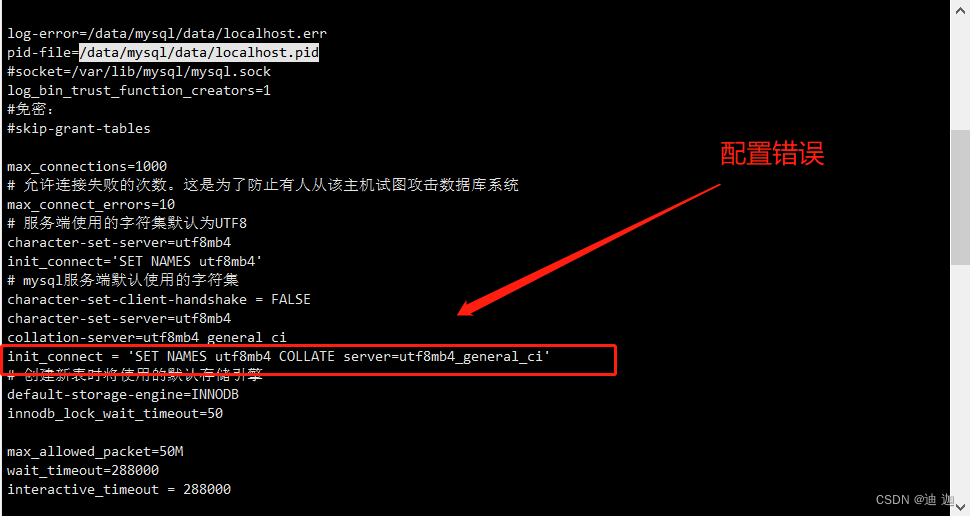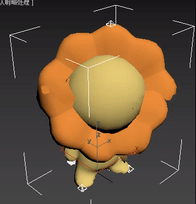今日目标
在上次,我们绘制了静态的emoji图。并且总结了turtle中的常用函数。
本次我们将尝试制作一个动态的emoji,让你的表情包动起来!

文章目录
- 一、动画原理:
- 二、制作动画:
- 1. 修改eyes_black()函数:
- 2. 绘制表情包文字:
- 3. 定义emoji函数(汇合所有函数):
- 4. 动画切换:
- `update()`
- `tracer(0)`
- 三、完整源码:
- 四、拓展讲解:
- 1. Python模块的安装:
- 2. turtle模块和函数的用法总结:
- 模块的导入方法:
- turtle的角度:
一、动画原理:
动画的原理简单来说就是一张张图片快速切换而成。
要在turtle中实现动画的效果,同样可以通过图片快速切换的方式来实现。
二、制作动画:
那怎么制作动画呢?我们通过对比观察两张图片,发现唯一的不同点是黑眼珠的位置不同。
而修改眼珠的位置,只需要修改绘制时移动的步数就可以了,然后不断的动可以看作循环打印,即循环调用绘制函数就好啦!
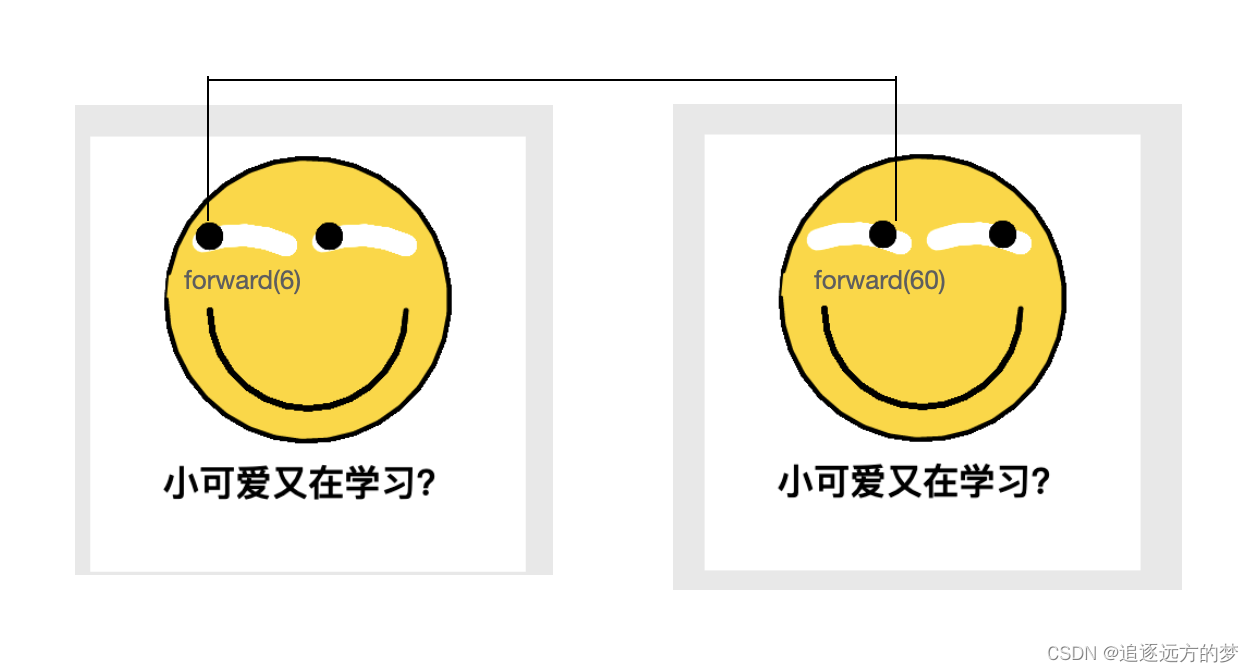
下面我们来对原来的函数进行一定的修改:
1. 修改eyes_black()函数:
我们上次已经绘制好了一侧的眼球:详见《Python趣味工具》——自制emoji2
而我们在绘制另一侧眼珠时,只需要修改移动步数——也就是将forward(6),改为forward(60)即可。(这里具体的移动大小可以自己预先算出来,包括后面的每一步都一样)
下面我们修改eyes_black()函数,为它设置一个参数x,代表移动的步数。
# TODO 定义一个eyes_black()函数绘制黑眼珠,参数为x
def eyes_black(x):# 使用seth()函数将角度设置为0seth(0)# 使用forward()函数前进x步forward(x)# 使用pendown()函数落笔pendown()# 使用pensize()函数设置画笔粗细为15pensize(15)# 使用pencolor()函数设置画笔颜色为"black"pencolor("black")# 使用circle()函数绘制一个半径为5,圆心角为360度circle(5,360)# 使用penup()函数抬笔penup()# 使用forward()函数前进110步forward(110)# 使用pendown()函数落笔pendown()# 使用circle()函数绘制一个半径为5的圆circle(5,360)# 使用hideturtle()函数隐藏画笔hideturtle()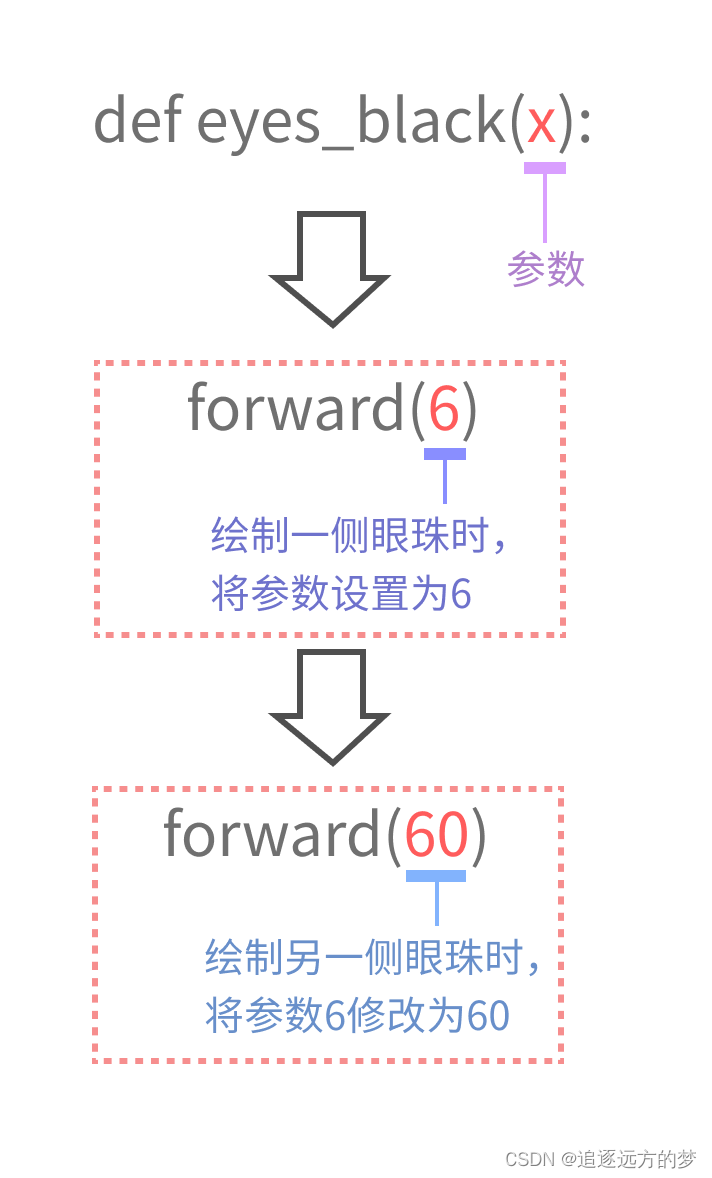
2. 绘制表情包文字:
接下来我们需要制作表情包文字。
步骤如下:
- 用input函数邀请用户输入自定义文字内容。
- 定义一个write_emoji()函数书写文字内容。

具体怎么输出文字我们在《Python趣味工具》——自制emoji(1)绘制爱心应援牌❤️里已经讲过了,大家可以自行参考。
# 使用input()函数引导用户输入表情包语录
# 文案内容为"请输入表情包语录:"
content=input("请输入表情包语录:")# 定义一个write_emoji()函数书写文字
def write_emoji():# 使用penup()函数抬起画笔penup()# 使用fillcolor()函数将填充颜色设置为blackfillcolor("black")# 使用goto()函数移到坐标点为(0,-170)的位置goto(0,-170)# 使用write()函数设置书写内容# 文字内容为content,居中方式为align = "center",字体类别,大小和粗细为font=("Arial",25,"bold")write(content,align="center",font=("Arial",25,"bold"))3. 定义emoji函数(汇合所有函数):
我们已经分别定义函数绘制了emoji的每一个部分。
接下来我们可以拼接函数完成整个emoji的绘制。
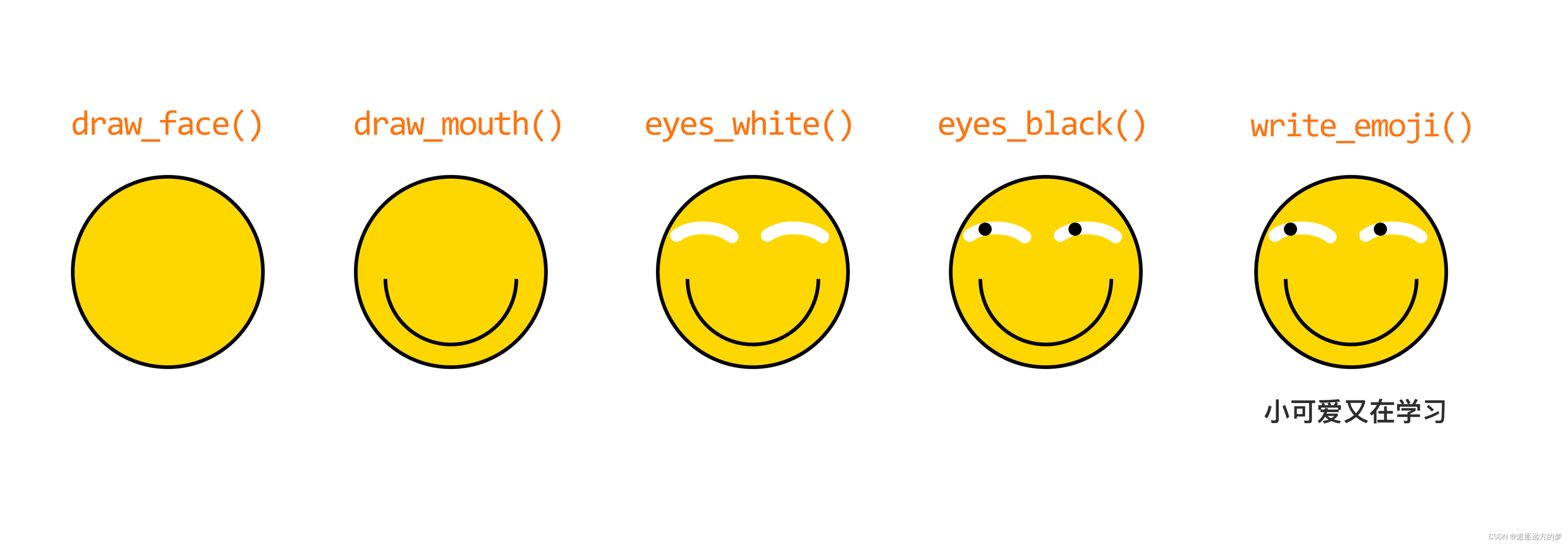
完成绘制表情包的函数,分为3步:
1.定义函数emoji(x)绘制表情包,参数x表示黑眼珠移动距离。
2.函数包含:draw_face(),draw_mouth(),eyes_white(),eyes_black(x),write_emoji()共5个部分。
3.调用emoji(x)函数,将参数设置为60,绘制黑眼珠在右侧的表情包。
# 定义一个函数绘制emoji绘制表情,参数x表示移动位置
def emoji(x):# 使用draw_face()函数绘制脸部draw_face()# 使用draw_mouth()函数绘制嘴巴draw_mouth()# 使用eyes_white()函数绘制白眼珠eyes_white()# 使用eyes_black(x)函数绘制黑眼珠,参数x表示移动距离eyes_black(x)# 使用write_emoji()函数书写表情包文字write_emoji()# 调用emoji(x)函数,将参数设置为60,绘制表情2
emoji(60)
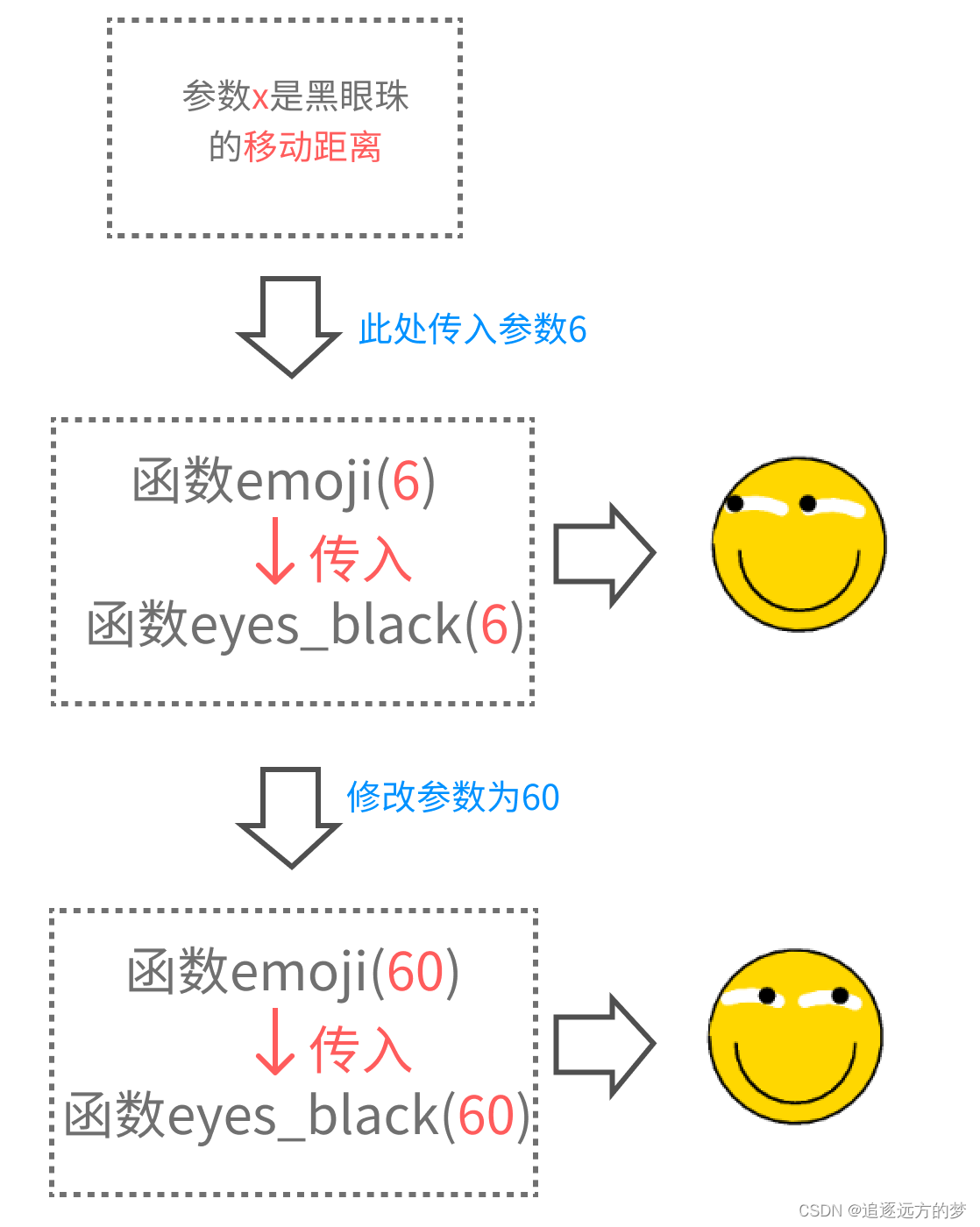
4. 动画切换:
接下来我们要完成最重要的动画部分啦~
根据动画的实现原理,我们可以将两张emoji图片反复切换播放,实现动图效果,也就是:
- 展示emoji1
- 刷新屏幕
- 暂停一段时间(这个根据自己的实际情况看着写,不停顿效果可能会很鬼畜)
- 展示emoji2
# 设置一个计数器,从0开始计数
n = 0# 当计数小于10时
while n < 10: # 使用tracer()函数,关闭动画tracer(0)# 绘制表情包1,emoji(6)emoji(6)# 使用update()函数刷新画面update()# 使用time.sleep()函数停顿0.5秒time.sleep(0.5)# 使用tracer()函数,关闭动画tracer(0)# 绘制表情包2,emoji(60)emoji(60)# 使用update()函数刷新画面update()# 使用time.sleep()函数停顿0.5秒time.sleep(0.5)# 计数器加1n = n + 1
第1-4行代码的作用是设置一个计数器,设置表情包的动画次数。我们将表情包的动画次数设置为10次。你在本地完成时可以修改次数,甚至一直让它动起来。
第5-12行代码的作用是绘制表情包1,并刷新画面,等待一段时间。
第13-20行代码的作用是绘制表情包2,并刷新画面,等待一段时间。
第21-22行代码的作用是计数器加1.
update()
一个函数,用于刷新画面。
在替换下一张图片前需要刷新画面,我们可以使用update()函数来实现。
在图形绘制完毕后,再使用update()函数,就可以看到当前绘制好的整个图形。
tracer(0)
一个函数,作用是控制turtle动画播放的开关。
可以用来调整绘画速度或者关闭/打开绘画过程。
比如:
我们知道,小海龟🐢走过的地方会留下它的轨迹。往前移动一点,线条就变长一点。但是如果我们想直接看到绘图结果,不想看到这样的更新过程呢?
使用tracer(0)函数,可以关闭了轨迹,即我们看不到小海龟的爬行过程。
上下两个动图分别为没有用tracer函数,和使用tracer(0)+update()函数的效果:


三、完整源码:
完结撒花~🎉🎉🎉,我们已经制作出了自己的第一个GIF动图,下面附上源代码,相信你也是跃跃欲试吧!
# 导入turtle中的全部函数
from turtle import *# 使用input()函数引导用户输入表情包语录
# 文案内容为"请输入表情包语录 :"
content = input("请输入表情包语录 :")# 定义draw_face()函数绘制脸部
def draw_face():# 抬起画笔penup()# 移动到坐标点为(-120,0)的地方goto(-120,0)# 落笔pendown()# 将画笔颜色设置为黑色"black"pencolor("black")# 将画笔粗细设置为4pensize(4)# 调整海龟朝向-90度方向seth(-90)# 开始填充颜色begin_fill()# 画圆,圆的半径为130,圆心角为360度circle(130,360)# 填充颜色为"gold"fillcolor("gold")# 停止填充颜色end_fill()# 定义draw_mouth() 函数绘制嘴巴
def draw_mouth():# 抬起画笔penup()# 移动到坐标点为(-80,-10)的位置goto(-80,-10)# 落笔pendown()# 调整海龟朝向-90度方向seth(-90)# 绘制一个半径为90,圆心角为180的半圆circle(90,180)# 定义eys_white()函数绘制眼白
def eyes_white():# 使用penup()函数抬起画笔penup()# 使用forward()函数往前直走60步forward(60)# 使用seth()函数将角度调整为155度seth(155)# 使用pendown()函数落笔pendown()# 使用pensize()函数设置画笔粗细为20pensize(20)# 使用pencolor()函数设置画笔颜色为"white"pencolor("white")# 使用circle()函数绘制一个半径为100,圆心角为45的弧形circle(100,45)# 使用penup()函数抬笔penup()# 使用seth()函数朝向180度方向seth(180)# 使用forward()函数向前走40步forward(40)# 使用seth()函数将角度调整为155度seth(155)# 使用pendown()函数落笔pendown()# 使用circle()函数绘制一个半径为100,圆心角为45度的圆弧circle(100,45)# 使用penup()函数抬笔penup()# 定义一个eyes_black()函数绘制黑眼珠,参数为x
def eyes_black(x):# 使用seth()函数将角度设置为0seth(0)# 使用forward()函数前进x步forward(x)# 使用pendown()函数落笔pendown()# 使用pensize()函数设置画笔粗细为15pensize(15)# 使用pencolor()函数设置画笔颜色为"black"pencolor("black")# 使用circle()函数绘制一个半径为5,圆心角为360度circle(5,360)# 使用penup()函数抬笔penup()# 使用forward()函数前进110步forward(110)# 使用pendown()函数落笔pendown()# 使用circle()函数绘制一个半径为5的圆,圆心角为360度circle(5,360)# 使用hideturtle()函数隐藏画笔hideturtle()# 定义一个write_emoji()函数书写文字
def write_emoji():# 使用penup()函数抬起画笔penup()# 使用fillcolor()函数将填充颜色设置为blackfillcolor("black")# 使用goto()函数移到坐标点为(0,-170)的位置goto(0,-170)# 使用write()函数设置书写内容# 文字内容为love,居中方式为align = "center",字体类别,大小和粗细为font=("Arial",25,"bold")write(content,align = "center",font=("Arial",25,"bold")) # 定义一个函数绘制emoji绘制表情,参数x表示移动位置
def emoji(x):# 使用draw_face()函数绘制脸部draw_face()# 使用draw_mouth()函数绘制嘴巴draw_mouth()# 使用eyes_white()函数绘制白眼珠eyes_white()# 使用eyes_black(x)函数绘制黑眼珠,参数x表示移动距离eyes_black(x)# 使用write_emoji()函数书写表情包文字write_emoji()# 导入time函数
import time# 设置一个计数器,从0开始计数
n = 0# 当计数小于10时
while n < 10:# 使用tracer()函数,关闭动画tracer(0)# 绘制表情包1,emoji(6)emoji(6)# 使用update()函数刷新画面update()# 使用time.sleep()函数设置停顿时间0.5秒time.sleep(0.5)# 使用tracer()函数,关闭动画tracer(0)# 绘制表情包2,emoji(60)emoji(60)# 使用update()函数刷新画面update()# 使用time.sleep()函数设置停顿时间0.5秒time.sleep(0.5)# 计数器加1n = n + 1# 使用done()函数使得程序不会自动退出
done()
四、拓展讲解:
1. Python模块的安装:
在实际使用中,我们发现有的模块需要安装,但有的不需要,这是怎么回事呢?原因在于有的模块是内置的,有的是第三方提供的:
1.内置模块,是你下载了Python编辑器就自带的模块,在使用中,不需要安装,只需要导入就可以
2.第三方模块,就需要你在终端安装并且在编辑器导入了。
类比一下就是,标准模块是你手机买到就安装的App,而第三方模块就是你自己去要应用市场下载的App。
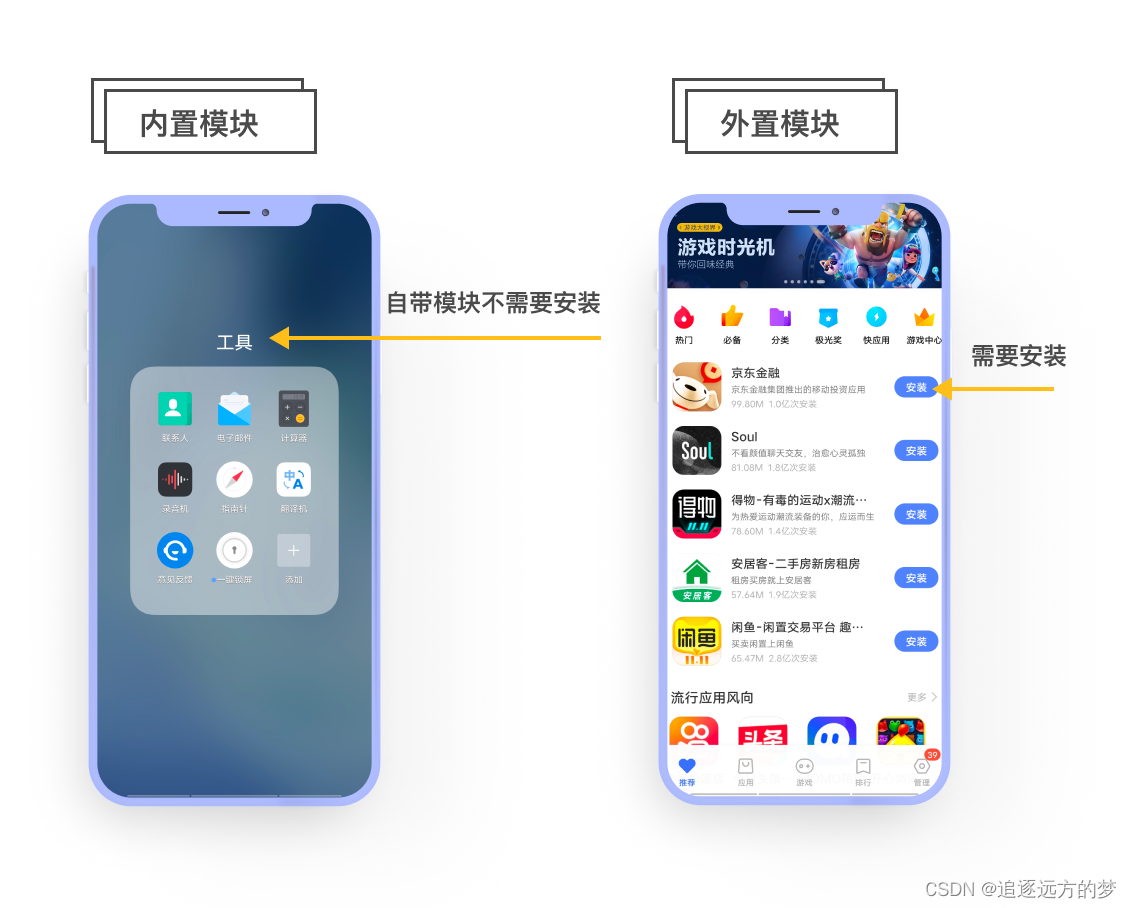
time,turtle是内置模块所以不需要在终端安装!
2. turtle模块和函数的用法总结:
打个比方来说,下载了某个App后我们当然要使用里面的功能
而调用函数其实就是在使用模块中的功能。
模块的导入方法:
方法1: import turtle 导入模块后,程序知道我们有了turtle这个库却不知道有哪些函数。
使用时需要用turtle.pensize()这样的方法。
方法2:from turtle import *导入所有函数时,相当于把所有函数都装进来了,就可以直接使用其中的函数了!
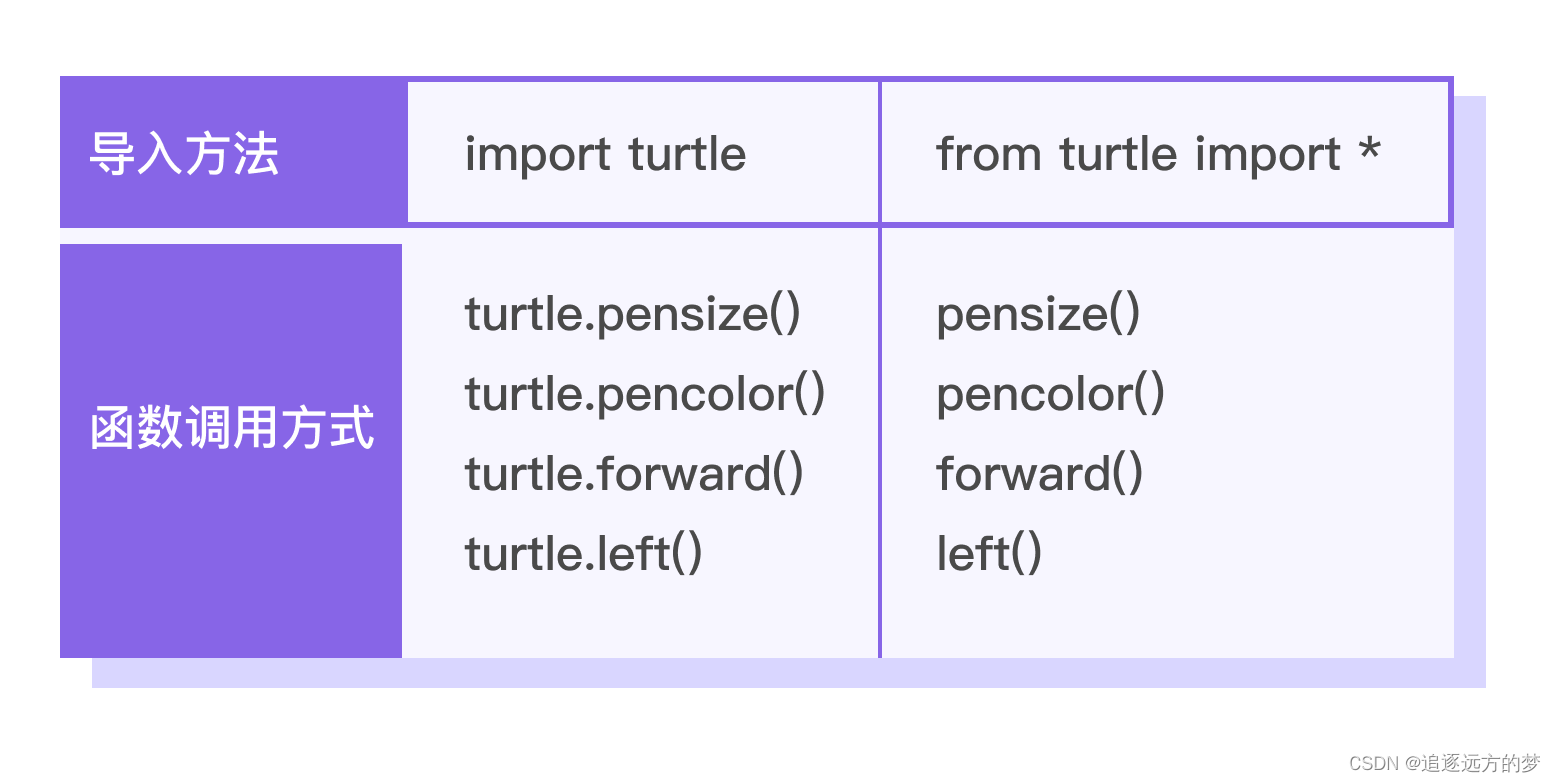
不同的模块导入的具体内容可能有些差异,但结构相似
turtle的角度:
1.相对角度
以海龟的朝向为基准进行转向。
例如:left(),right()
2.绝对角度
以坐标轴方向为基准调整角度。
例如:seth()
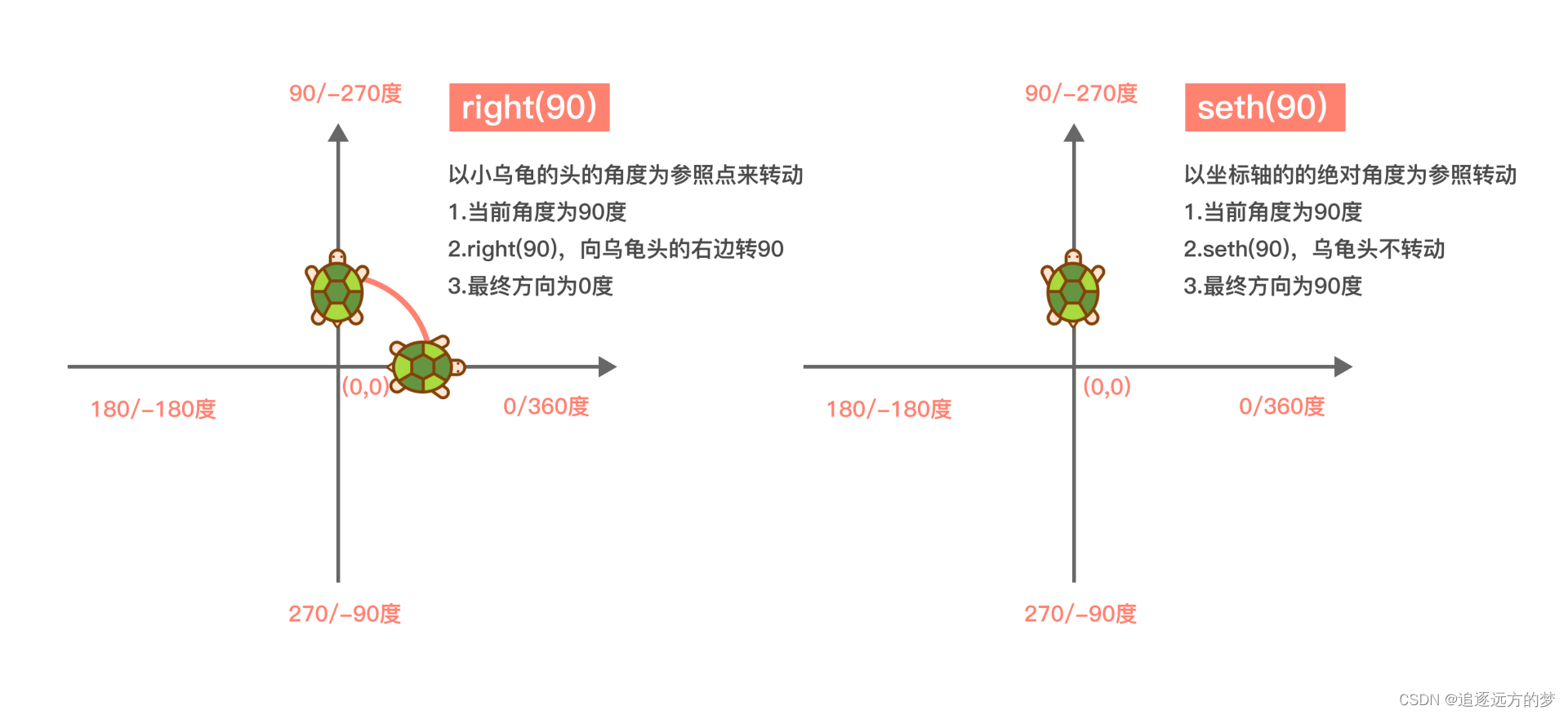

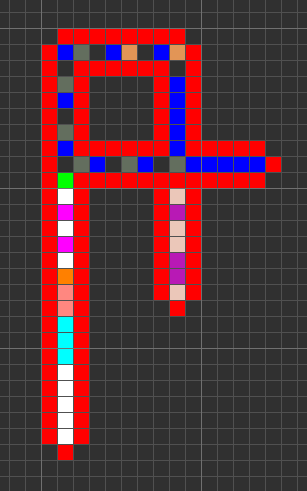
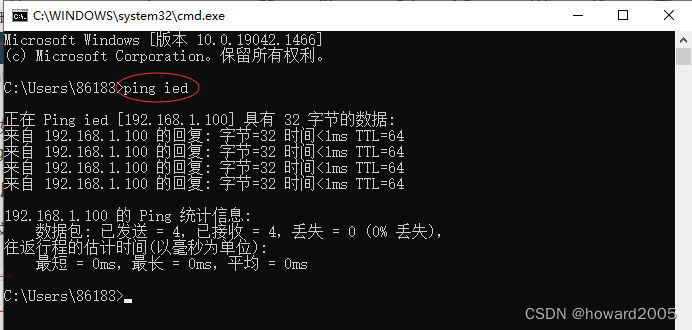
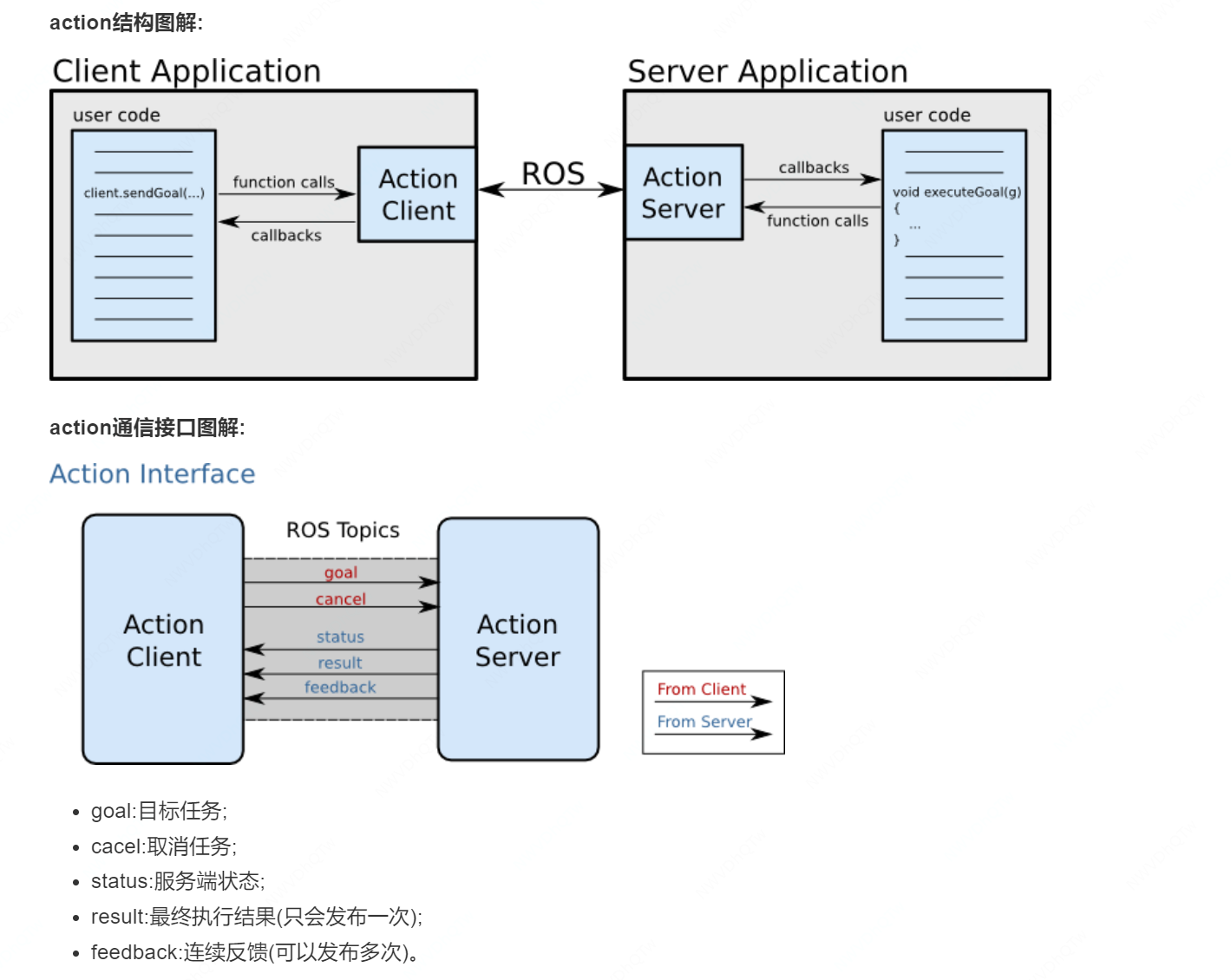
![[计算机入门] 电源选项设置](https://img-blog.csdnimg.cn/4d78bee5b17244fda4203e37c78308c6.png)